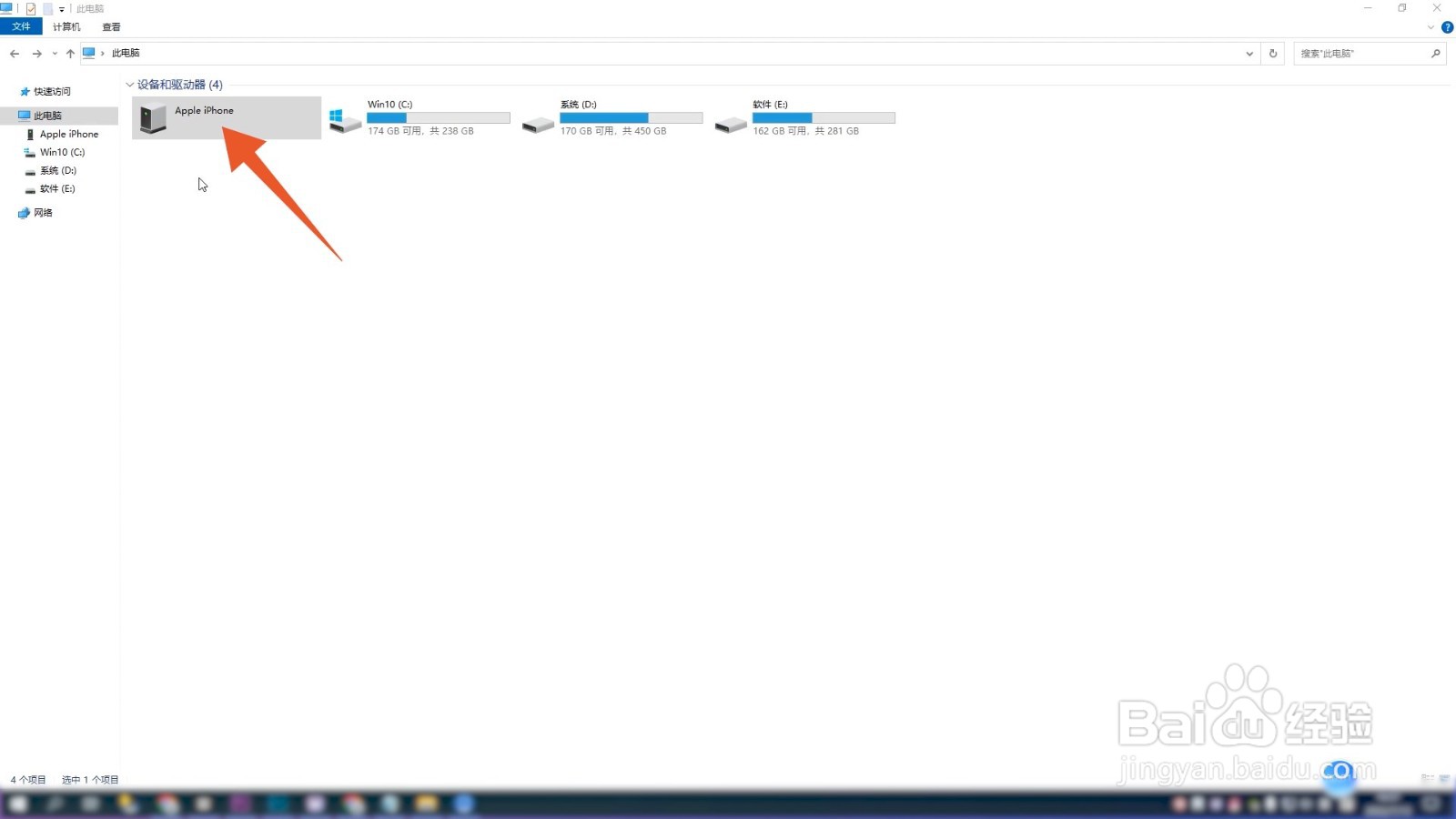手机照片一键导入电脑
本答案介绍Windows导入照片、苹果电脑导入照片,以下是Windows导入照片的详细操步骤:
工具/原料
联想Y7000P&&iPhone13&&mac book A241
Windows10&&iOS15.5&&mac os13.4
Windows导入照片
1、连接apple iPhone将手机数据线连接到电脑上,在设备和驱动器界面找到连接的apple iPhone单击鼠标右键。
2、点击导入图片和视频弹出的提示框界面,找到导入图片和视频并点击。
3、找到下一步进入到导入图片和视频黢茕茚痔界面后,等待图片加载完成,勾选查看、组织和分组要导入的项目,右下方位置点击下一步。
4、点击导入进入后选择要导入的图片组,点击窗口右下角的位置的导入。
5、查看照片导入成功之后在新的页面,即可查看导入的照片。
苹果电脑照片
1、找到箭头符号进入到苹果手机相册界面,选择要导入的照片点击左下角的箭头符号。
2、点击隔空投送弹出的提示框界面,找到隔空投送点击进入。
3、选择投送用户切换至隔空投送页面之后,选择投送的用户并点击。
4、找到在照片中打开接着在电脑界面,找到隔空投送内容点击接受,弹出的窗口点击在照片中打开。
5、点击导入翻转至新的页面后,左侧找到导入选项并点击。
6、查看图片进入到导入界面之后,即可查看手机导入的照片。
声明:本网站引用、摘录或转载内容仅供网站访问者交流或参考,不代表本站立场,如存在版权或非法内容,请联系站长删除,联系邮箱:site.kefu@qq.com。
阅读量:65
阅读量:86
阅读量:35
阅读量:74
阅读量:22